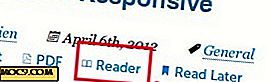Wie man Ubuntu und Fedora verdoppeln kann
Die Vielzahl der verschiedenen verfügbaren Linux-Distributionen ist gleichzeitig die größte Stärke des Betriebssystems und seine größte Schwäche. Es ist eine Stärke, weil es den Benutzern Auswahl, Vielfalt und Freiheit bietet. Es ist eine Schwäche, da es keine Standardverteilung gibt, was bedeutet, dass die gleiche Software einmal für jede der Hauptdistributionen einmal kompiliert und verpackt werden muss. Außerdem führt dies zu einer Fragmentierung, die wahrscheinlich der Hauptgrund dafür ist, dass Linux nicht auf dem Desktop dominiert.
Wenn Sie ein begeisterter Linux-Benutzer sind, möchten Sie möglicherweise mehrere Linux-Distributionen auf Ihrem PC installieren und in die Distribution einsteigen, die Ihren aktuellen Anforderungen entspricht. Wenn Sie sich nicht zwischen den beiden Varianten entscheiden können, installieren Sie beide und führen Sie einen Dual-Boot-Vorgang aus.
Es ist ziemlich einfach, Linux in einer Dual-Boot-Konfiguration zu installieren. Der Schlüssel zu einem erfolgreichen Dual-Boot-System ist, die Partitionierung richtig zu machen. Alle Festplatten können in mehrere Slices unterteilt werden, die als Partitionen bezeichnet werden. Eine Partition kann für ein Betriebssystem wie Linux und Windows verwendet werden oder sie kann für Daten verwendet werden.

Viele PCs haben nur eine Festplatte, die nur eine einzige Partition enthält, Laufwerk C: in Windows-Sprache oder "/ dev / sda1" in der Linux-Nomenklatur. Um mehrere Betriebssysteme in einer Dual-Boot-Konfiguration zu installieren, muss die Festplatte mehrere Partitionen haben. Für eine Linux-Distribution wie Ubuntu ist die praktische Mindestanzahl von Partitionen 2. Eine für das Betriebssystem und eine für Swap. Für Distributionen wie Fedora kann es komplexer sein.
Glücklicherweise ist das Partitionieren einer Festplatte Teil des Linux-Installationsprozesses und der Installer macht die Arbeit sehr einfach. Hier ist ein Beispiel, wie Ubuntu und Fedora auf einem einzelnen Festplatten-PC installiert werden können. Dieser Vorgang wird alles auf dem PC löschen, also Vorsicht walten lassen.
Der erste Schritt ist die Installation von Ubuntu. Theoretisch spielt es keine Rolle, welche Linux-Distribution zuerst installiert wird, aber die Erfahrung hat mich gelehrt, dass es einfacher wird, wenn Fedora das letzte installierte Betriebssystem ist. Starten Sie Ihren PC von den Ubuntu-Installationsmedien und folgen Sie den Installationsschritten, bis Sie zur Festplattenpartitionierung gelangen.

Wählen Sie die Option "Etwas anderes", damit Sie eine benutzerdefinierte Partitionstabelle erstellen können. Klicken Sie auf "Neue Partitionstabelle ...", um alle aktuellen Partitionen zu entfernen. Lesen Sie die Warnmeldung, und wenn Sie sicher sind, dass Sie keine wertvollen Daten auf der Festplatte haben, klicken Sie auf "Weiter".
Markieren Sie den "freien Speicherplatz" in der Partitionsliste und klicken Sie auf "+", um eine neue Partition hinzuzufügen. Stellen Sie die Größe ein (wahrscheinlich ungefähr die Hälfte der Größe der Festplatte), wählen Sie "Primär" als Partitionstyp und setzen Sie den Mount-Punkt auf "/" (was "root" bedeutet). Klicken Sie dann auf "OK".

Wiederholen Sie den Vorgang, um einen Auslagerungsspeicher zu erstellen. Die Größe muss nur ein paar Gigabyte betragen (sogar weniger, wenn Sie eine kleine Festplatte haben), und der Partitionstyp kann auf "Logisch" gesetzt werden. Wählen Sie "swap area" aus der Dropdown-Liste "Use as:".
Sie haben jetzt eine Festplatte, die in etwa wie folgt partitioniert ist:

Es ist wichtig, dass genügend freier Speicherplatz für die Fedora-Installation vorhanden ist. Klicken Sie auf "Jetzt installieren" und folgen Sie den weiteren Installationsschritten. Sobald die Installation abgeschlossen ist, können Sie in Ubuntu neu starten und überprüfen, ob die Installation wie erwartet funktioniert.
Um Fedora zu installieren, booten Sie vom Installationsmedium und fahren Sie mit der Installation fort, bis Sie zur "INSTALLATIONSÜBERSICHT" gelangen. Der "INSTALLATION DESTINATION" wird wahrscheinlich für die automatische Partitionierung markiert sein. Klicken Sie auf "INSTALLATIONSZIEL" und wählen Sie die Option "Ich möchte meine Festplattenpartitionen überprüfen / ändern, bevor Sie fortfahren".

Verwenden Sie auf der Seite "MANUELLE PARTITIONIERUNG" den Link "Klicken Sie hier, um sie automatisch zu erstellen", um das Installationsprogramm zum Hinzufügen der erforderlichen Partitionen zu veranlassen. Ihre Festplatte sollte nun etwa so aussehen:

Die Fedora-Installation hat drei Partitionen: Eine für "/ boot", eine für "/" (root) und den Swap-Space. Der andere Linux-Installationsabschnitt zeigt die zwei Partitionen, die oben erstellt wurden. Klicken Sie auf "Fertig", akzeptieren Sie die Änderungen und warten Sie auf die "INSTALLATIONSÜBERSICHT", um die Änderungen zu verarbeiten. Klicken Sie auf "Installation starten" und folgen Sie den weiteren Installationsschritten.
Sobald Fedora installiert ist, starten Sie den PC neu und Sie werden ein Boot-Menü finden:

Wählen Sie mit den Pfeiltasten und ENTER das Betriebssystem aus, das Sie starten möchten. Fedora wird standardmäßig nach einer kurzen Zeitüberschreitung gestartet.
Wenn Sie Fragen zum Dual-Boot von zwei Linux-Installationen haben, können Sie gerne Fragen in den Kommentaren stellen und wir werden sehen, ob wir Ihnen helfen können.



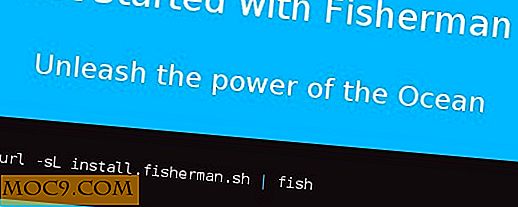

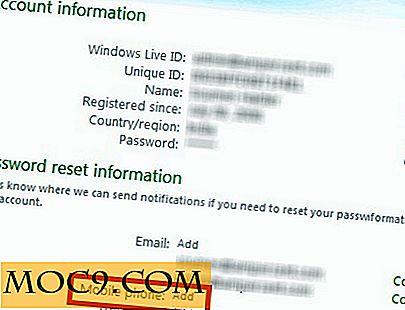
![FX Photo Studio Review [iPhone App]](http://moc9.com/img/FX-MainEdit.jpg)